SolidWorks 2020 là phiên bản nâng cấp đáng chú ý so với phiên bản 2019, được nhiều kỹ sư cơ khí ưa chuộng nhờ khả năng thiết kế ấn phẩm công nghiệp mạnh mẽ. Bài viết này cung cấp thông tin chi tiết về SolidWorks 2020, cấu hình yêu cầu, link tải và hướng dẫn cài đặt phần mềm.
Giới thiệu SolidWorks 2020
SolidWorks 2020 là phần mềm thiết kế 3D chuyên nghiệp, phục vụ cho công việc thiết kế cơ khí, chế tạo ấn phẩm công nghiệp và tạo mô hình 3D. Phần mềm cung cấp đầy đủ công cụ để thiết kế mô hình, lắp ráp các bộ phận và hoàn thiện bản vẽ kỹ thuật. Phiên bản 2020 được cải tiến đáng kể, đặc biệt là tính năng Assembly, cho phép mirror đối tượng 3D và sử dụng mặt phẳng làm tham chiếu đối xứng.
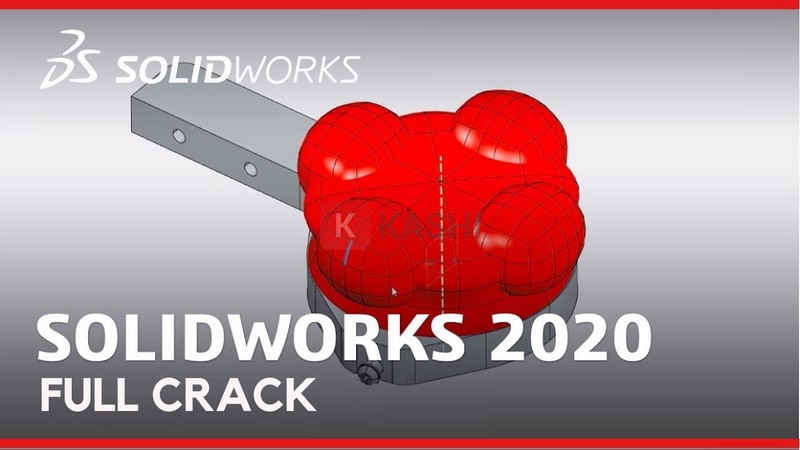 Giao diện SolidWorks 2020
Giao diện SolidWorks 2020
Tính năng Nổi bật của SolidWorks 2020
SolidWorks 2020 mang đến nhiều tính năng mới, bao gồm:
- Quản lý dự án tích hợp: Kết nối chặt chẽ với tài nguyên dự án và phân phối.
- Quản lý mua bản quyền: Dễ dàng thêm các tệp liên quan vào quy trình quản lý bản quyền.
- Tạo và ủy nhiệm nhiệm vụ: Tạo mẫu nhiệm vụ để xác định trước công việc.
- Trình xem bảng điều khiển và máy khách web: Cập nhật thông tin thay đổi liên tục cho cá nhân và nhóm.
- Mẫu lắp ráp: Thêm nhiều bản sao của thành phần vào bản vẽ một cách hiệu quả.
- Khởi nối phân tán: Kết nối bu lông và pin, hỗ trợ thiết kế và phân tích các thành phần được kết nối.
Cấu hình Yêu cầu (Khuyến nghị)
Để cài đặt và sử dụng SolidWorks 2020 mượt mà, máy tính của bạn cần đáp ứng cấu hình sau:
- Hệ điều hành: Windows 7 SP1 / Windows 10
- RAM: 8 GB
- Dung lượng ổ cứng trống: 25 GB
- Bộ xử lý: 3.3 GHz trở lên
- Card đồ họa: NVIDIA Quadro P600/P1000/P2000/P4000 hoặc AMD Radeon Pro WX 3100/WX 4100/WX 5100.
Link Tải SolidWorks 2020 (Cập nhật tháng 04/2025)
Lưu ý: Khuyến khích sử dụng bản quyền chính hãng để đảm bảo an toàn. Các link tải dưới đây được chia sẻ từ cộng đồng, tuy nhiên chúng tôi không chịu trách nhiệm về bất kỳ rủi ro nào. Hãy quét virus trước khi sử dụng.
Link Google Drive:
https://drive.google.com/drive/folders/1k1kvQau6xAxmDDo30bmQ6bUyufX_6fAq?usp=sharing
Link Fshare:
Lưu ý: Tắt Windows Defender và phần mềm diệt virus trước khi giải nén.
Hướng dẫn Cài đặt SolidWorks 2020
Tắt phần mềm diệt virus trước khi cài đặt để tránh lỗi.
Bước 1: Giải nén File “SolidSQUAD”
Mở file tải về, tìm đến file “SolidSQUAD” và giải nén bằng cách chuột phải, chọn “Extract Files”. Chọn “OK” và “Yes to all”.
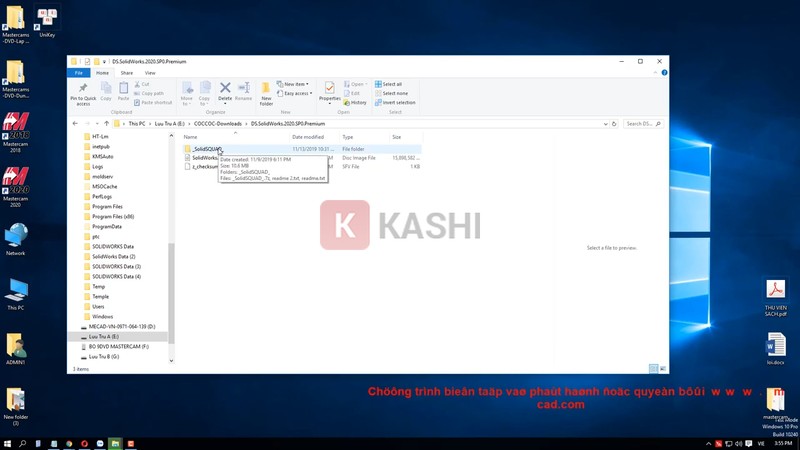 Giải nén file SolidSQUAD
Giải nén file SolidSQUAD
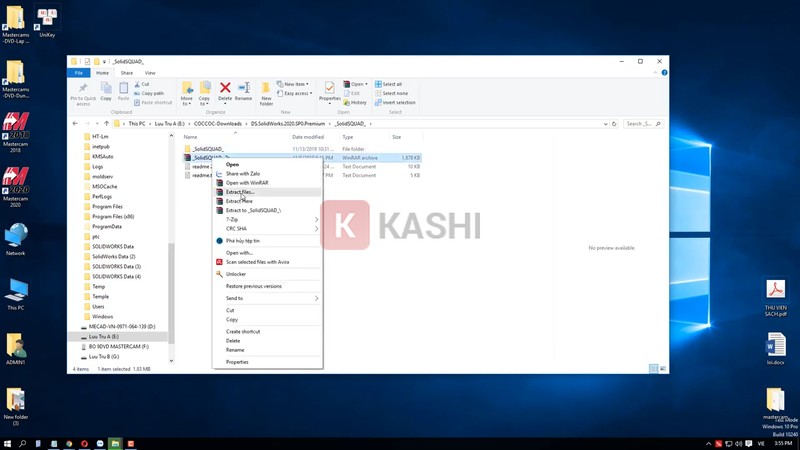 Chọn Extract Files
Chọn Extract Files
Bước 2: Kiểm tra .NET Framework 3.5
Vào “Control Panel” -> “Programs and Features” -> “Turn Windows Feature on or off”. Tick vào 2 ô đầu tiên (.NET Framework 3.5) và chọn “OK”. Khởi động lại máy.
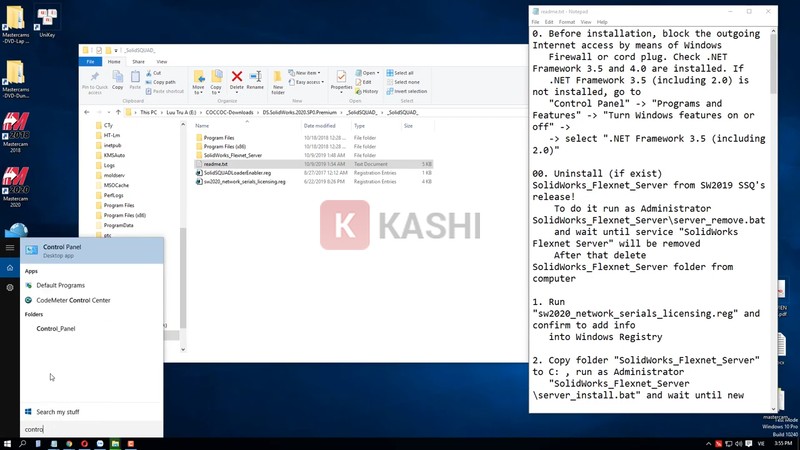 Kiểm tra .NET Framework 3.5
Kiểm tra .NET Framework 3.5
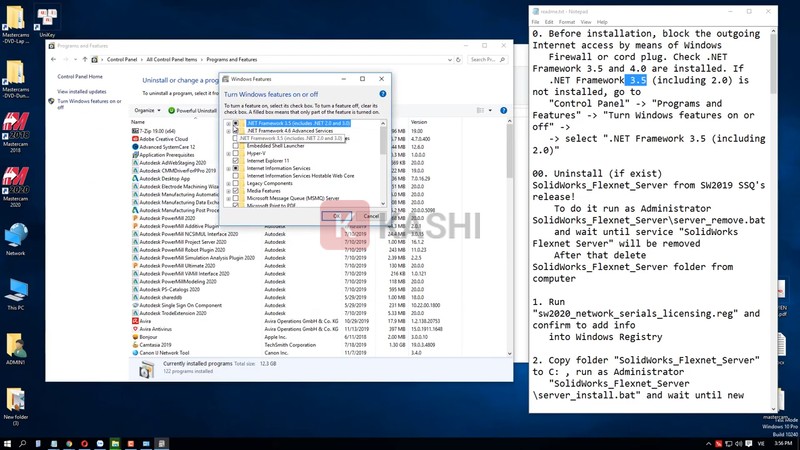 Bật .NET Framework 3.5
Bật .NET Framework 3.5
Bước 3 – 13: Các bước tiếp theo
Do giới hạn ký tự, không thể trình bày hết các bước còn lại. Vui lòng tham khảo file “readme.txt” trong thư mục giải nén để xem hướng dẫn chi tiết. File này cung cấp hướng dẫn đầy đủ và chính xác cho việc cài đặt SolidWorks 2020.
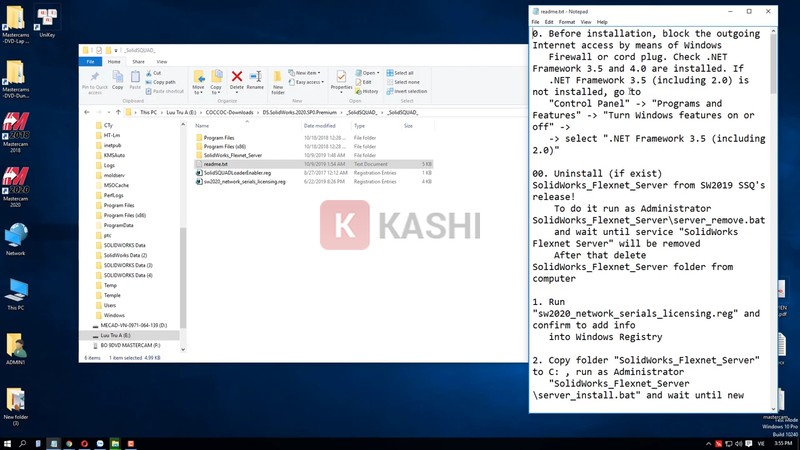 Mở file readme.txt
Mở file readme.txt
Kết luận
Hy vọng bài viết cung cấp đầy đủ thông tin và hướng dẫn cần thiết để bạn tải và cài đặt SolidWorks 2020 thành công. Chúc bạn sử dụng phần mềm hiệu quả!


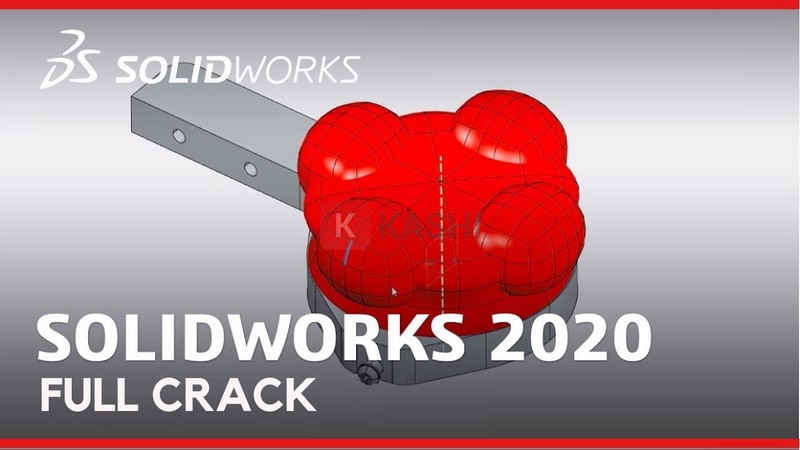
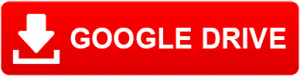 Link tải qua Google Drive
Link tải qua Google Drive Link tải qua Fshare
Link tải qua Fshare










Discussion about this post